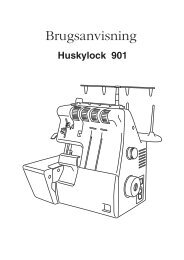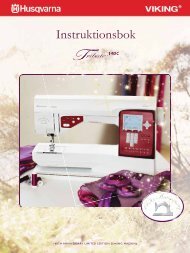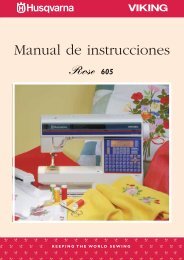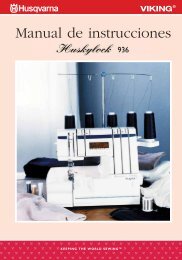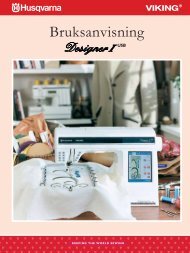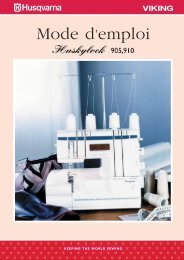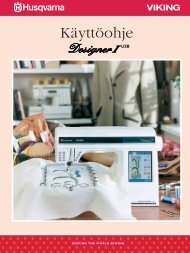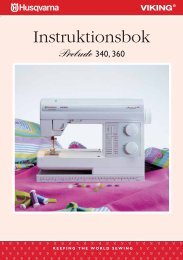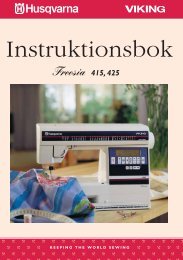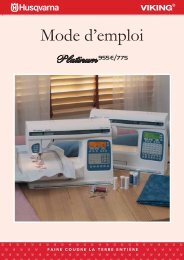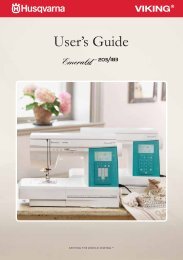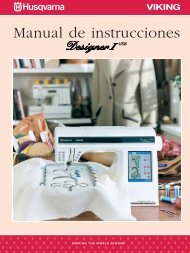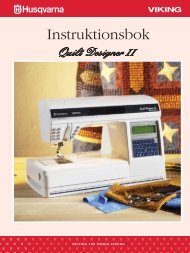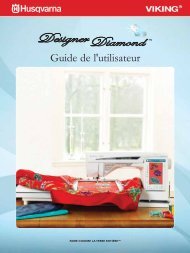Gebruikershandleiding - Husqvarna Viking
Gebruikershandleiding - Husqvarna Viking
Gebruikershandleiding - Husqvarna Viking
You also want an ePaper? Increase the reach of your titles
YUMPU automatically turns print PDFs into web optimized ePapers that Google loves.
7 Borduurmotief bewerken<br />
Line positioning selecteren<br />
Druk op het pictogram ‘line positioning selecteren’ om<br />
een pop-up te openen. U kunt kiezen of u de objecten<br />
<br />
de basislijn wilt plaatsen. De geselecteerde plaatsing heeft<br />
invloed op alle objecten van de vorm.<br />
Side positioning selecteren<br />
<br />
wordt geplaatst. Druk op het pictogram ‘side positioning<br />
selecteren om een pop-up te openen. U kunt kiezen of u<br />
<br />
objecten langs de basislijn wilt plaatsen. De geselecteerde<br />
instelling heeft invloed op alle objecten van de vorm.<br />
Hoek borduurmotief selecteren<br />
Bepaal hoe de objecten op de basislijn moeten worden<br />
<br />
selecteren om over te schakelen tussen alle objecten<br />
verticaal uitgelijnd en de huidige hoek langs de basislijn<br />
behouden. De instelling heeft invloed op alle objecten van<br />
de vorm.<br />
Tussenruimte<br />
selecteren<br />
Laatste object dupliceren/verwijderen<br />
<br />
<br />
laatste object in de vorm wordt gekopieerd en de kopie<br />
wordt toegevoegd na het laatste object op de basislijn.<br />
<br />
u op het pictogram Laatste object verwijderen. Alleen het<br />
laatste object van de groep wordt verwijderd.<br />
Let op: Als diverse motieven zijn gegroepeerd voordat u Design<br />
Shaping opent, wordt de hele groep gedupliceerd of verwijderd. De<br />
pictogrammen voor dupliceren en verwijderen zijn niet zichtbaar<br />
tijdens ‘shaping’ van een borduurtekst.<br />
Side positioning<br />
selecteren<br />
Line positioning<br />
selecteren<br />
Hoek<br />
borduurmotief<br />
selecteren<br />
Plaatsen<br />
Roteren<br />
Basislijn<br />
Vormen<br />
Controlepunt<br />
Laatste object<br />
verwijderen<br />
Aantal<br />
objecten<br />
instellen<br />
Laatste object<br />
dupliceren<br />
Schaalverdeling<br />
Beeld verplaatsen<br />
Bediening<br />
Aantal objecten instellen<br />
Als u het pictogram Aantal objecten instellen indrukt<br />
& vasthoudt verschijnt een pop-up waarin u het aantal<br />
objecten dat u op uw vorm wilt hebben kunt invoeren.<br />
Let op: Het laatste object wordt gedupliceerd wanneer u een gewenst<br />
aantal objecten invoert.<br />
7:13